安装 VMware Tools 可以提高 Linux 虚拟机的性能和功能。但是 Linux 命令行下安装并不像 windows 那样点几下就可以。
准备工作
在安装前首先需要确定虚拟机设置这里选 CD 然后这两个选项都打上勾。用 yum install -y perl。ubuntu 的话是 apt install perl
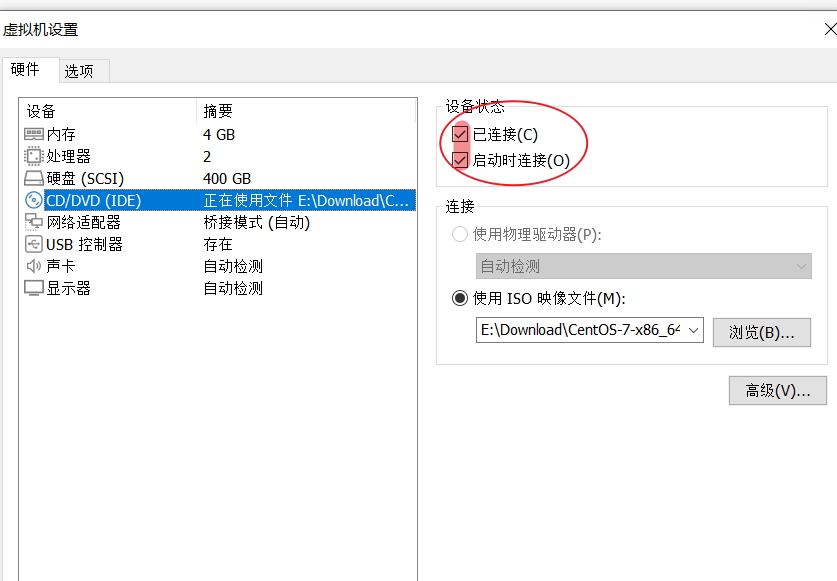
安装过程
- 打开 VMware 虚拟机,选择虚拟机菜单中的“虚拟机”->“安装 VMware Tools”。
- 在虚拟机中挂载 VMware Tools 的 ISO 文件。此过程需要等待个几十秒。
- 执行以下命令来挂载这个光盘:
mkdir /mnt/cdrommount /dev/cdrom /mnt/cdrom然后执行ls /mnt/cdrom查看是否有文件
- 由于是只读模式的挂载,所以只能先复制出来再解压 VMware Tools 安装包:
cp /mnt/cdrom VMwareTools-*.tar.gz /tmpcd /tmptar -zxvf VMwareTools-*.tar.gz
- 进入解压后的目录,并运行安装程序:
cd vmware-tools-distribsudo ./vmware-install.pl
- 按照提示进行安装,默认选项即可。基本是一路 yes 加回车默认就可以,第一个交互那里输入 yes。
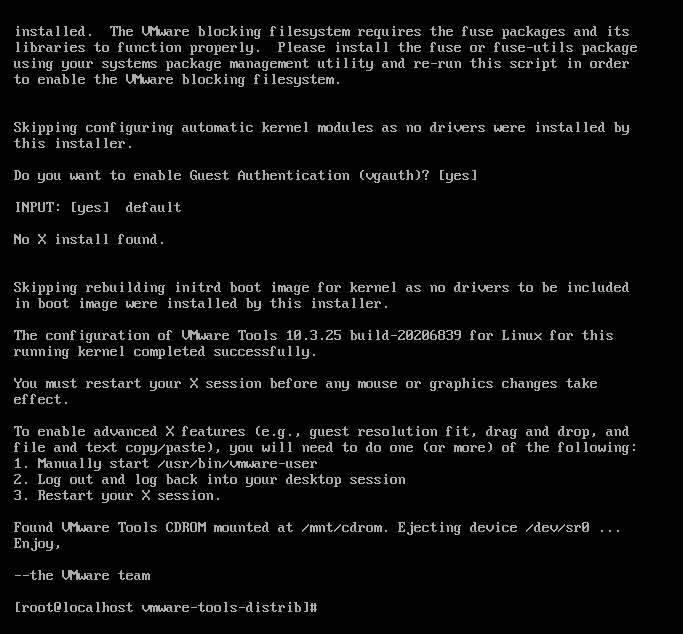
重启生效
安装完成后,需要重新启动虚拟机以使 VMware Tools 生效。运行以下命令来重启虚拟机:
reboot